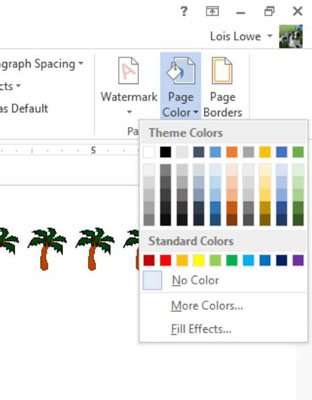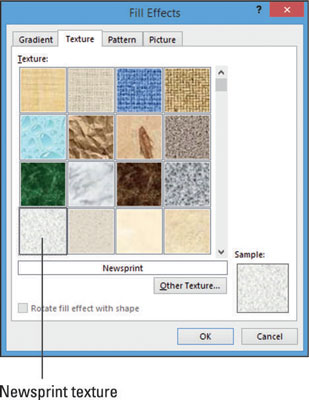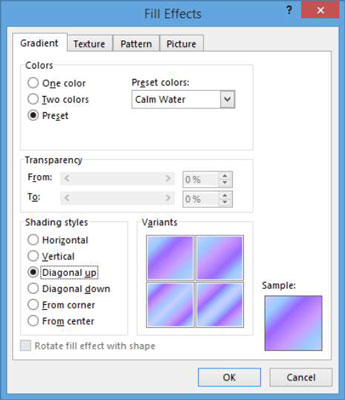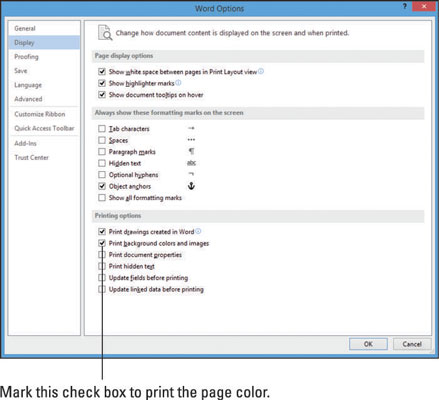Az oldalhátterek lehetővé teszik, hogy a Word 2013-dokumentum minden oldalának hátterét színes kitöltéssel alkalmazza. Ez a színkitöltés lehet egyszínű, színátmenet, minta, textúra vagy akár kép is.
Ez a háttér alapértelmezés szerint nem nyomtat, de módosíthatja a Word beállításait, hogy a háttér nyomtatása legyen, ha akarja. A Word 2013-ban az oldal hátterét oldalszínnek nevezik.
A háttér nyomtatása sok tintát igényelhet a nyomtatóban. Ez drága lehet, különösen, ha tintasugaras nyomtatót használ.
A Word 2013 dokumentumban válassza a Tervezés→ Oldalszín menüpontot.
Megjelenik egy színpaletta.
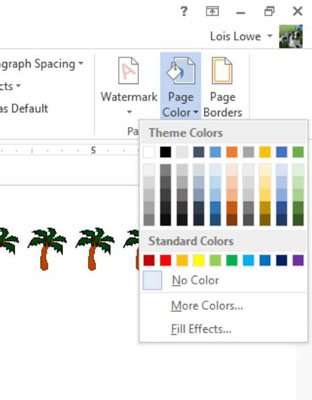
Kattintson a kívánt színre.
Az oldal háttere erre a színre változik.
Válassza a Tervezés → Oldalszín → További színek menüpontot.
Megnyílik a Színek párbeszédpanel.
Kattintson az Egyéni fülre; írja be a következő értékeket: Red 230, Green 230, Blue 100; majd kattintson az OK gombra.
A háttér sárga árnyalatúvá változik.

Válassza a Tervezés → Oldalszín → Kitöltési effektusok menüpontot.
Megnyílik a Kitöltési effektusok párbeszédpanel.
Kattintson a Textúra fülre, kattintson az Újságpapír textúrára, majd kattintson az OK gombra.
A háttér újságpapír textúrájúvá változik.
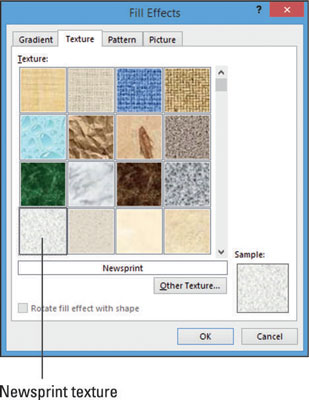
Ha saját textúrafájlja van, használhatja őket. Kattintson az Egyéb textúra gombra a merevlemezen lévő fájlok kereséséhez.
Válassza a Tervezés → Oldalszín → Kitöltési effektusok menüpontot.
Megnyílik a Kitöltési effektusok párbeszédpanel.
Kattintson a Színátmenet fülre, majd válassza az Előre beállított lehetőséget.
Az Előre beállított színek legördülő listából válassza a Calm Water lehetőséget; az Árnyékolási stílusok területen válassza az Átlós felfelé lehetőséget; majd kattintson az OK gombra a színátmenet hátterének a dokumentumra való alkalmazásához.
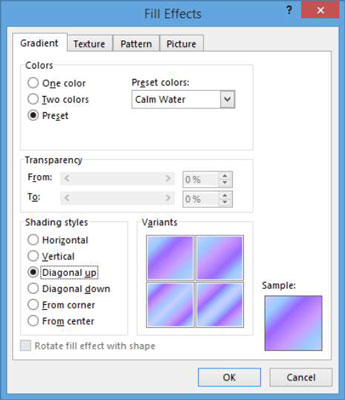
Saját színátmeneteket is megadhat az Egy szín vagy a Két szín kiválasztásával, majd kiválasztja a használni kívánt színeket. További gyakorláshoz próbáljon meg színátmenetet létrehozni két kedvenc színéből.
Válassza a Fájl→Nyomtatás menüpontot.
Figyelje meg, hogy a nyomtatási kép nem tartalmazza a hátteret.
Kattintson a Beállítások gombra a Word beállításai párbeszédpanel megjelenítéséhez.
Kattintson a Megjelenítés elemre a bal oldali navigációs panelen.
Jelölje be a Háttérszínek és képek nyomtatása jelölőnégyzetet, majd kattintson az OK gombra.
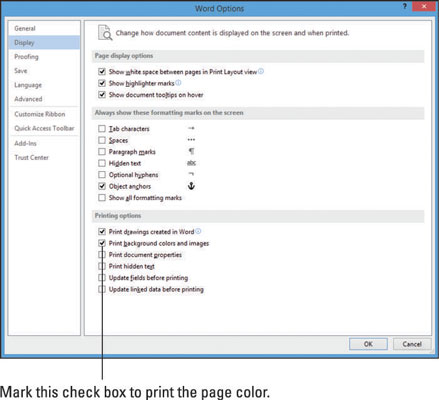
Válassza újra a Fájl→Nyomtatás menüpontot.
Figyelje meg, hogy ezúttal a nyomtatási előnézet tartalmazza a hátteret.
Kattintson a Kezdőlap fülre, hogy nyomtatás nélkül lépjen ki a Backstage nézetből, ismételje meg a 12–13. lépéseket, és törölje a Háttérszínek és képek nyomtatása jelölőnégyzet bejelölését.
Mentse el a dokumentumot és zárja be.